A jelszókezelők fantasztikus eszközök a jelszavak biztonságos kezelésére. Lehetővé teszik egyedi, hosszú és összetett jelszavak kiválasztását minden szolgáltatáshoz. Ennek az az oka, hogy mindent megtesznek azért, hogy megjegyezzék, melyik fiókhoz melyik jelszó tartozik. A jelszókezelők gyakran tartalmaznak olyan hasznos funkciókat is, mint a keresési funkciók és a konfigurálható mappastruktúrák.
Ha sok bejegyzés van a trezorban, időnként átnézheti az összeset. Ezzel emlékezhet egy régi fiókra, amelyről már megfeledkezett. Érdemes lehet ezeket a régi fiókokat megnyirbálni, ha már nem akarja használni őket, de érdemes lehet lemenni a memóriasávba, és megnézni a fiókot is. Miközben egyenként átnézheti az egyes mappákat, hogy lássa az összes bejegyzést. Sokkal gyorsabb, ha egy mozdulattal átnézi a tárolóban található bejegyzések teljes listáját.
Hogyan tekintheti meg a teljes tárolót a Bitwarden webes tárolón keresztül
A tárolóban található bejegyzések teljes listájának megtekintése a Bitwarden webtárolón keresztül nagyon egyszerű. A webes tároló alapértelmezés szerint ezt a nézetet használja. Mindössze annyit kell tennie, hogy bejelentkezik a címen
https://vault.bitwarden.com, majd görgessen végig az alapértelmezett „Saját tároló” fülön.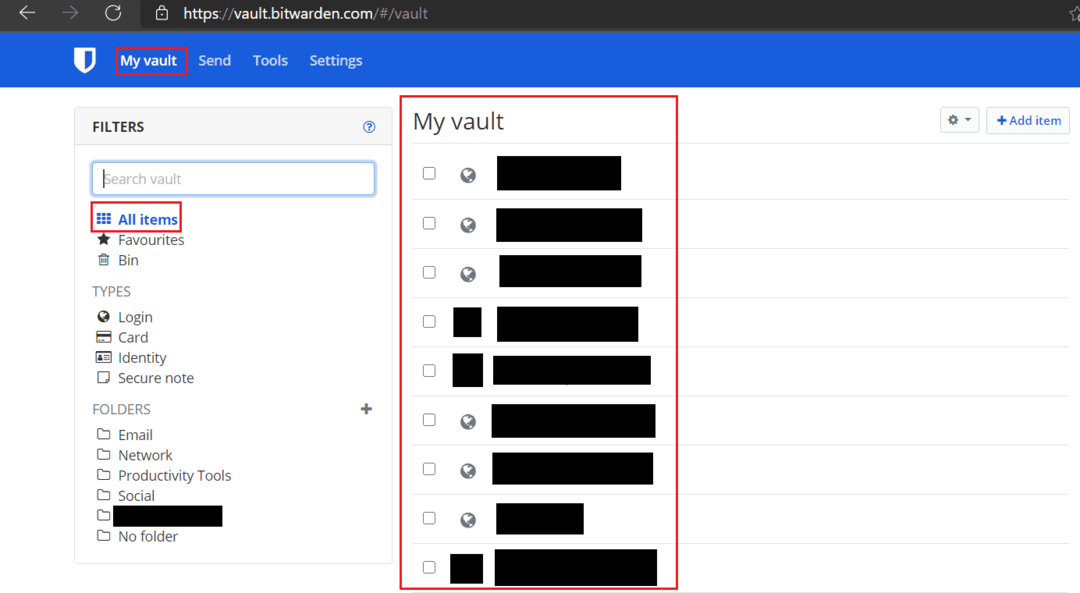
A teljes trezor megtekintése a Bitwarden böngészőbővítményen keresztül
Míg a webes tároló alapértelmezés szerint minden bejegyzést megjelenít, a böngészőbővítmény alapértelmezés szerint csak azokat a bejegyzéseket jeleníti meg, amelyek megegyeznek az aktuális lap URL-jével. Még ha át is vált a „Saját tároló” fülre, akkor is azt fogja tapasztalni, hogy alapértelmezés szerint csak azokat a bejegyzéseket láthatja, amelyek nincsenek mappába rendezve. Bár a „Bejelentkezés” szerint rendezve az összes jelszavát láthatja, ez nem segít megtalálni más típusú régi bejegyzéseket is.
Ehelyett kereshet két csillagot a bővítménypanel tetején található keresősávban. A csillagokat általában helyettesítő karakterként használják, vagyis bármivel megegyeznek. Ezért ha csak csillagokat keres, mindent visszaad. Meg kell adnia egy pár csillagot, mert a keresés funkció csak akkor kezdi el a keresést, amikor beír egy második karaktert.
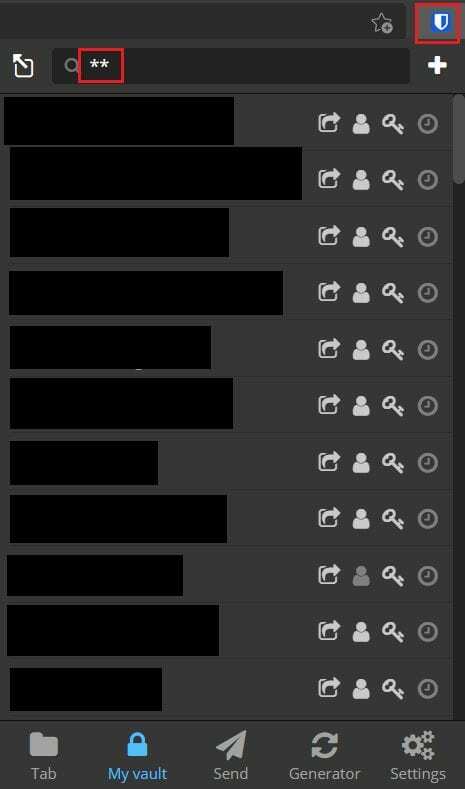
Ha csak át szeretné görgetni a trezorban lévő összes bejegyzést, akkor ezt könnyebben megteheti anélkül, hogy egyenként végig kellene néznie az egyes mappákat. az útmutató lépéseit követve átnézheti a Bitwarden tároló teljes tartalmát mind a webtárolóban, mind a böngészőbővítményben.